√和×这两种符号是我们经常用到的数学符号,不仅仅是在EXCEL里面用的比较多,WORD、PPT里面用的也不少,掌握以下快速的输入技巧对提升我们的办公效率非常有用。
当然,很多人估计也是知道怎么在EXCEL当中插入√和×的符号了,一般的方法都是在EXCEL内切换到“插入”工具栏,然后选择插入“符号”,在符号面板里面选择“Wingdings 2”字体,然后在下面找到“√”这个符号点击确定即可。
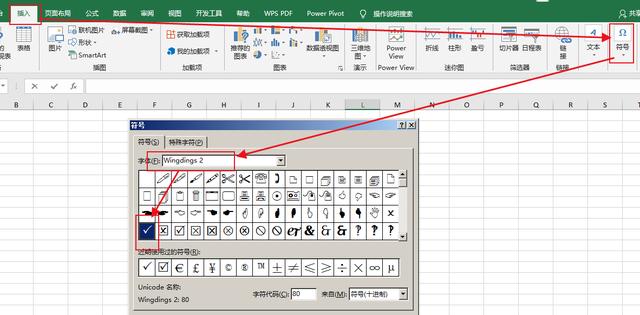
不过这种插入字符的方法效率实在不高,插入一个字符少则十几秒,多一分钟,实在非常影响我们的办公效率。
这里干货君介绍一种非常简洁方便的方法,我们在EXCEL里面选择一个单元格,按住键盘的ALT键,然后在右边的数字小键盘上输入41420,即可快速输入“√”这个字符,输入41409,即可快速输入“×”这个字符。
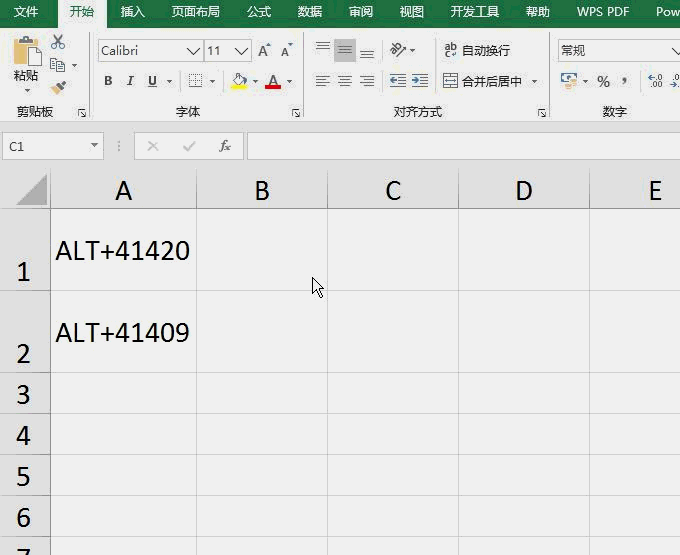
这个方法方便是方便,不过到这里肯定会有朋友有疑问,我记不住怎么办?
记不住也不要紧,我们可以用CODE这个函数手动查找符号在EXCEL内的的ASCII代码,比如我们在A1单元格输入“1”这个数字,然后再在B1单元格输入公式:=CODE(A1)
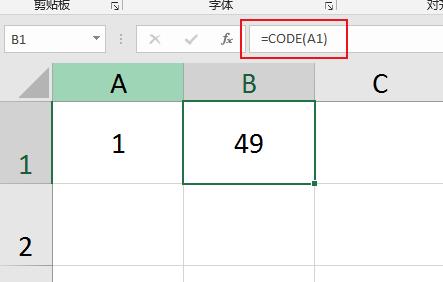
这个49就是1这个数字的的ASCII代码,我们知道了这个代码后,按住ALT键,然后再按下小键盘上的49,就会出来1这个数字了。
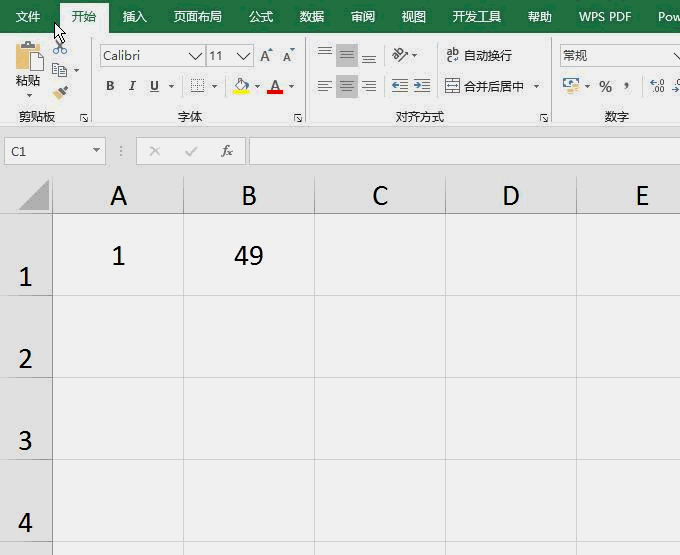
知道了这个方法,其实我们就可以找到大部分字符的ASCII代码了,记住这些代码,以后我们想要输入,就可以直接ALT+代码搞定了,掌握了这项技能,无疑就能大幅度提升办公效率了。





















 1344
1344

 被折叠的 条评论
为什么被折叠?
被折叠的 条评论
为什么被折叠?








